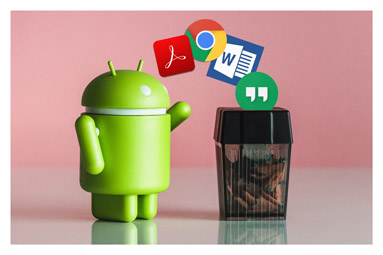Необходимо провести экстренное восстановление утерянных файлов с телефона Android? Поиски нужной для этого программы подошли к концу – вам поможет мощный и удобный ФЕНИКС. Он просканирует память смартфона, найдёт утерянные файлы и восстановит их, не повредив при этом другой информации.

Шаг 1. Устанавливаем программу
Скачайте программу. Запустите скачанный файл и следуйте инструкциям установщика. После установки запустите ФЕНИКС с помощью ярлыка на рабочем столе. Начинаем работу!
Шаг 2. Подключаем устройство к компьютеру
ФЕНИКС способен производить восстановление файлов с жесткого диска компьютера, флешек, фотоаппаратов и смартфонов. В последнем случае выполнить восстановление данных можно и с карты памяти телефона android, и с его внутренней памяти:
- Извлеките карту памяти из телефона и подключить ее к компьютеру через карт-ридер или разъем на ноутбуке;
- Подключите смартфон к компьютеру через USB-кабель.

Предпочтительным будет первый вариант, так как современные Android-смартфоны часто не отображаются в OC Windows как съемные носители информации. Извлеките карту памяти из телефона и подключите ее напрямую к компьютеру. Таким образом вы обойдете ограничения ОС Android на передачу файлов. В большинстве случаев карта памяти будет находиться под задней крышкой смартфона.

Иногда карту памяти можно обнаружить и в специальном лотке, выдвигающемся из боковой грани аппарата.

Совет: даже если на вашем девайсе будет предусмотрена функция горячей замены карты памяти, всё равно рекомендуется извлекать её только при выключенном телефоне.
3. Выбираем носитель информации
В стартовом окне программы нажмите на кнопку «Далее». ФЕНИКС предложит выбрать диск, с которого нужно восстановить файлы. В данном случае им должен быть ваш Android-смартфон. Если вы не обнаружите своего устройства в списке, убедитесь, что оно правильно подключено к компьютеру. В противном случае попробуйте использовать другой USB-разъем. Эта же рекомендация будет полезна и при восстановлении файлов с обычной флешки.
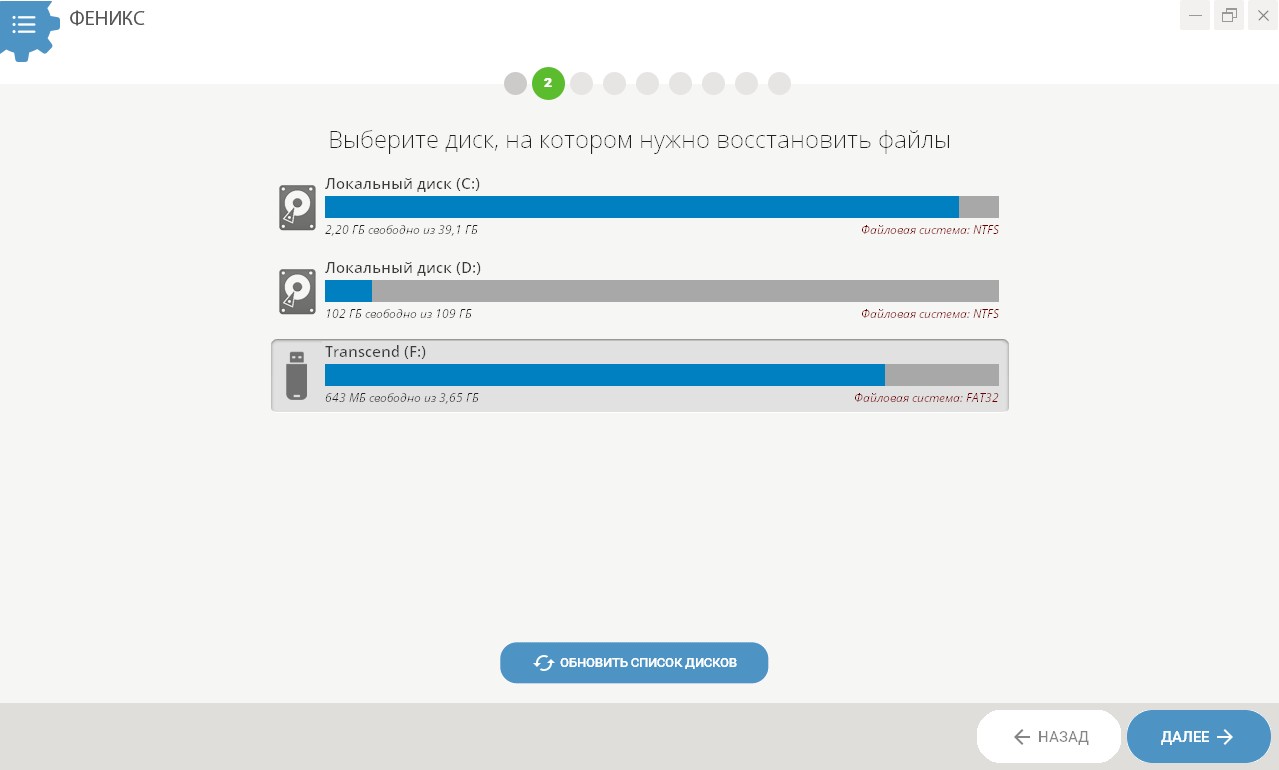
Программа предложит два способа проведения анализа:
- Быстрый поиск.
- Расширенный поиск.
В большинстве случаев быстрого анализа будет достаточно, чтобы найти файлы. Расширенный поиск отнимет больше времени, но окажется необходим, если быстрый анализ не даст результатов. Также глубокое восстановление данных с телефона Android рекомендуется использовать после форматирования устройства.
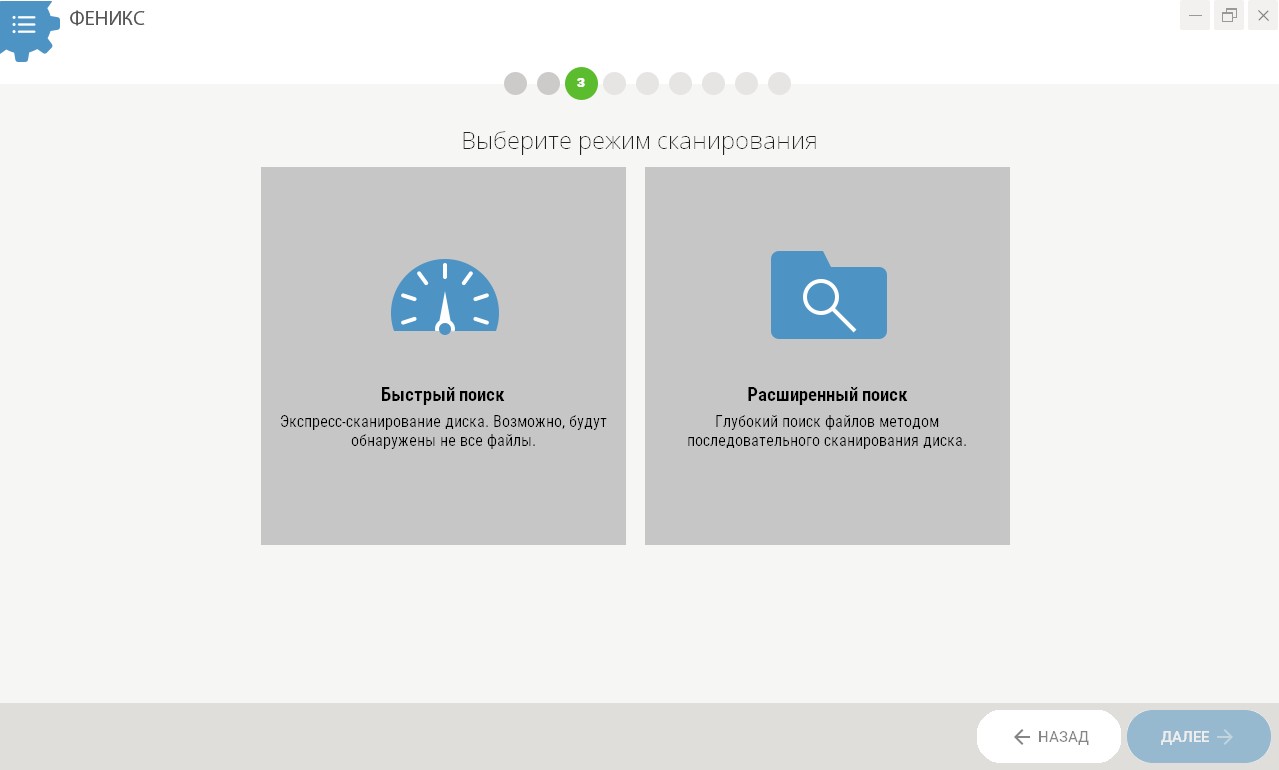
Шаг 5. Настраиваем поиск
Выберите опции сканирования, это значительно сократит время восстановления файлов. Отметьте галочками форматы искомых файлов и выберите их примерный размер из выпадающего списка.

Шаг 6. Сортируем найденные файлы
После сканирования ФЕНИКС отобразит окно с найденными файлами. Отсортируйте их по размеру и формату. Выделите те, которые нужно восстановить.
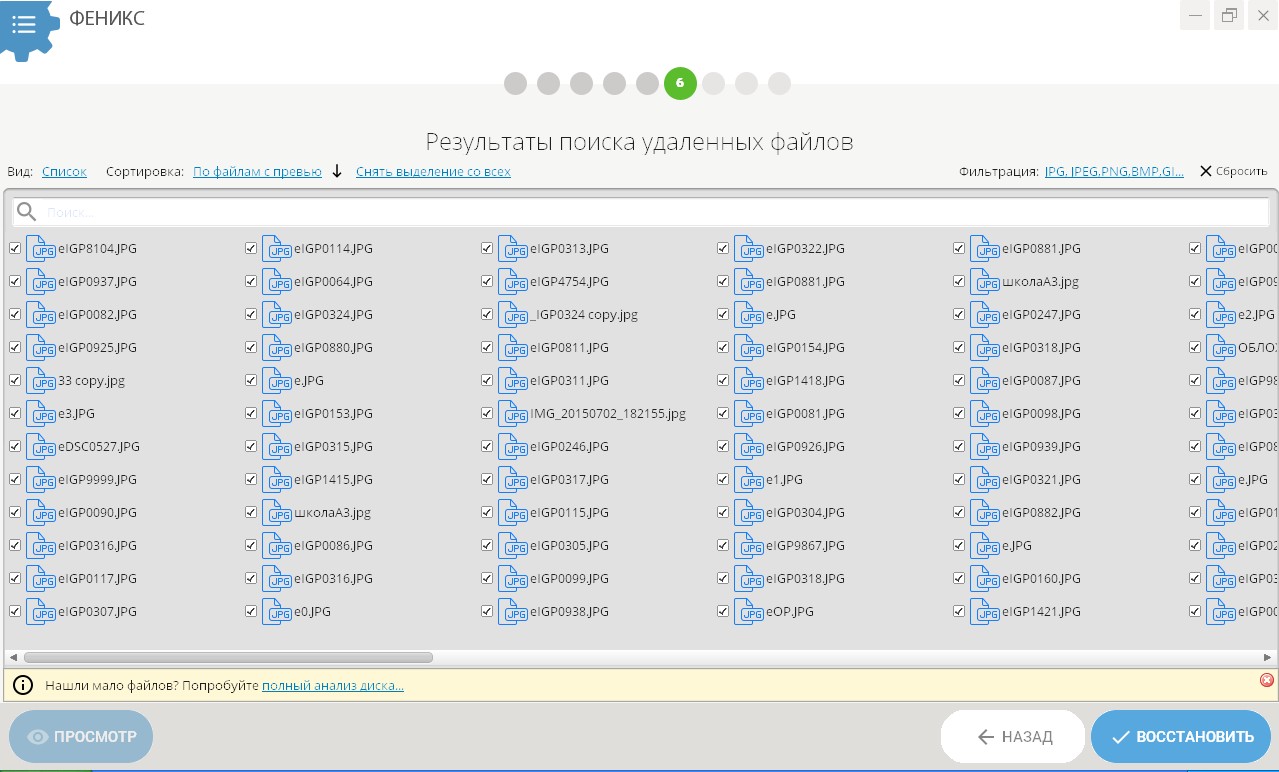
Для нахождения конкретного файла введите его название в строку поиска. Если имя файла неизвестно, попробуйте отыскать файл вручную - с помощью функции предпросмотра.
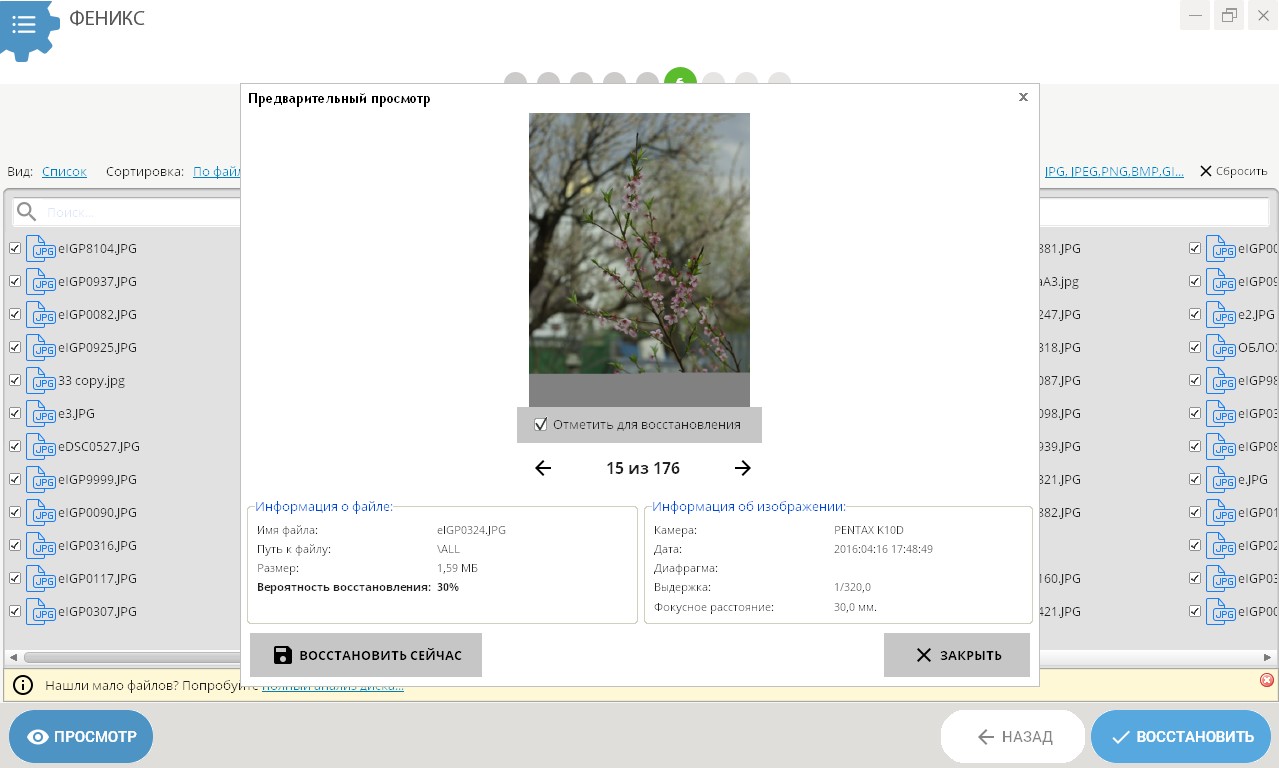
Для удобства настройте вид отображения полученной информации – нажмите на активный элемент «Вид», находящийся в левом верхнем углу программы. Появится выпадающее меню с тремя опциями:
- «Список».
- «Таблица».
- «Крупные значки».
Шаг 7. Восстанавливаем нужные файлы
Когда файлы будут найдены и отмечены, нажмите на клавишу «Восстановить» и выберите удобный вариант восстановления:
- Восстановить и сохранить в папку.
- Восстановить и записать на оптический диск.
- Восстановить и отправить по FTP.
Оптимальным будет второй вариант – съемный носитель не подвержен вирусам, программным сбоям и т. д. Находящиеся на нем важная информация сохранится навсегда.
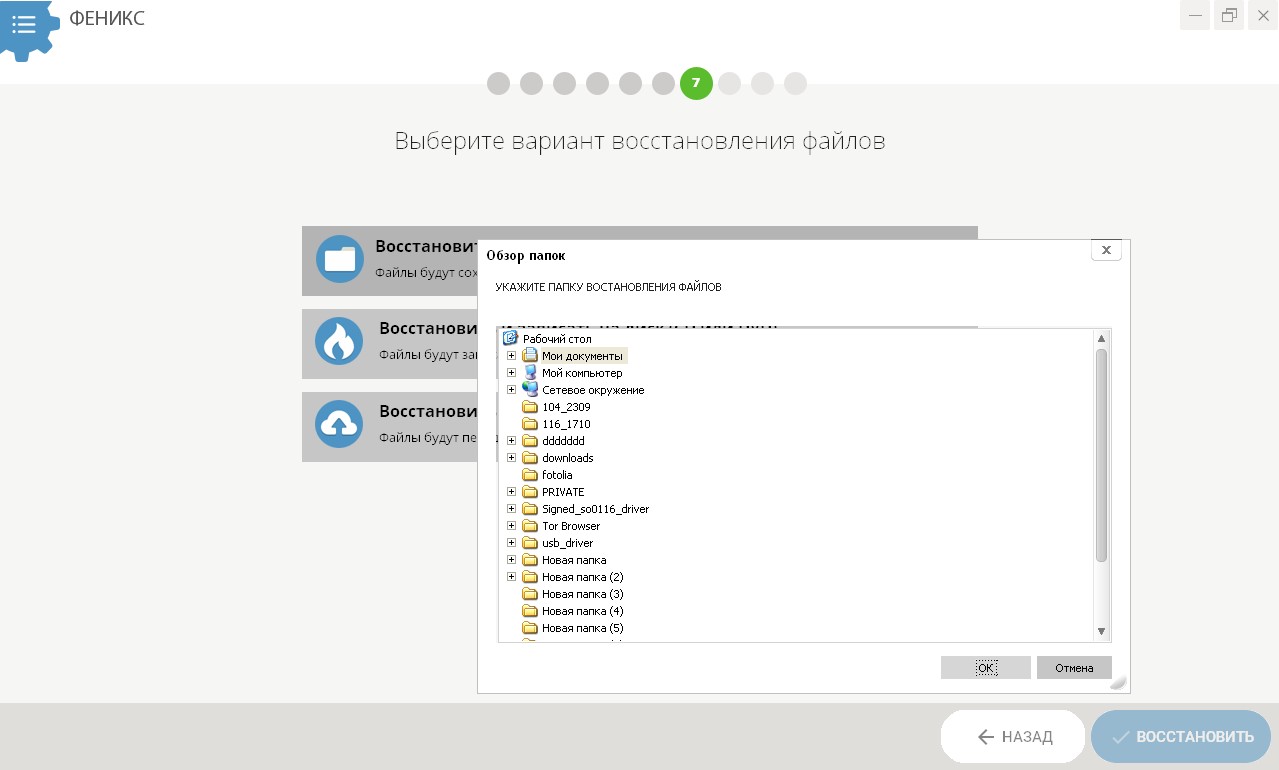
Программа способна провести восстановление данных даже с разбитого Android телефона без root-прав. Она эффективна в самых тяжелых случаях и работает даже на слабых системах. Не теряйте времени зря, скачивайте ФЕНИКС прямо сейчас и приступайте к возвращению утраченной информации!